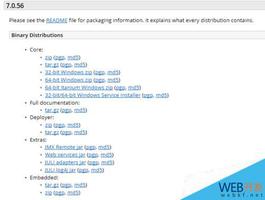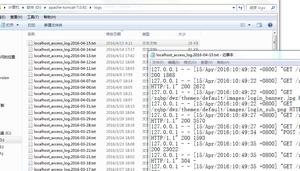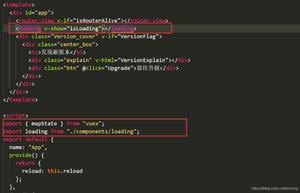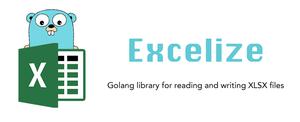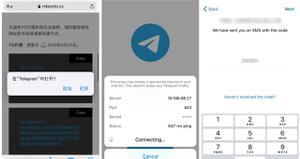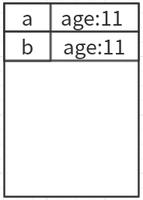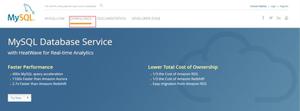MacOS Catalina 10.15安装教程,启动U盘制作及安装方法
苹果推送了 macOS Catalina 10.15 系统正式版更新,大家可以升级新系统了!话不多说,下面就为大家分享MacOS Catalina 10.15的安装教程。

在尝试安装MacOS Catalina 10.15之前,应首先检查是否支持Mac计算机。根据Apple的官方网站,macOS Catalina 10.15仅在MacBook AIr 2012及更高版本,MacBook Pro 2012及更高版本,Mac mini 2012及更高版本,iMac 2012及更高版本,Mac Pro 2013及更高版本,iMac Pro以及12英寸的MacBook。
App Store直接安装
如果您拥有上述任何Mac计算机,则可以立即打开App Store,然后搜索macOS Catalina,以立即安装macOS Catalina 10.15。单击“获取”按钮,然后在系统提示您在Mac上下载macOS Catalina 10.15安装程序时,单击“下载”。
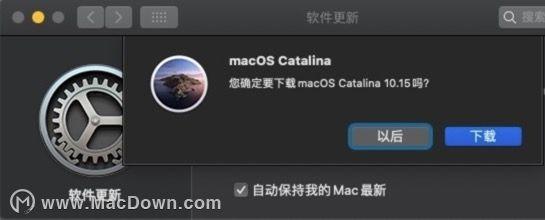
请注意,新的macOS安装程序大约需要8GB的空间,因此需要一些时间来下载。
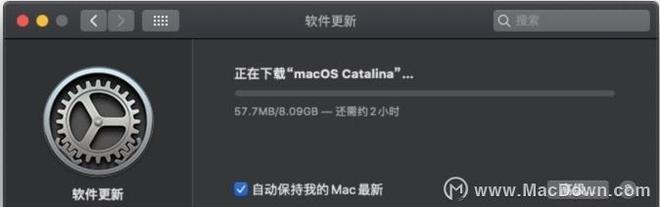
下载新的macOS Catalina安装程序后,请按照屏幕上的说明完成安装,该过程可能需要一个小时。
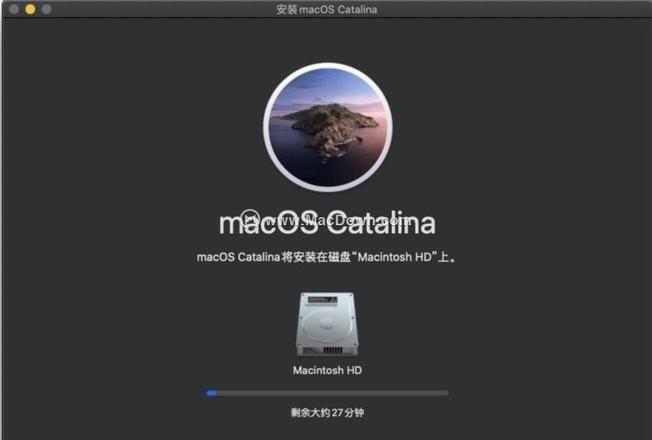
万一发生任何不良情况,请不要忘记在开始安装之前进行备份。
macOS Catalina 10.15启动U盘
下载了你需要的系统,准备8G以上的U盘(需要注意,最新的10.15需要16G的U盘),做成U盘安装包,用U盘安装就可以了,必须先把U盘格式化。下面为大家提供两种macOS Catalina 10.15启动U盘的制作方法。
DiskMaker X 启动U盘的制作方法
制作启动U盘之前,需要把DiskMaker X 添加到辅助功能里面。
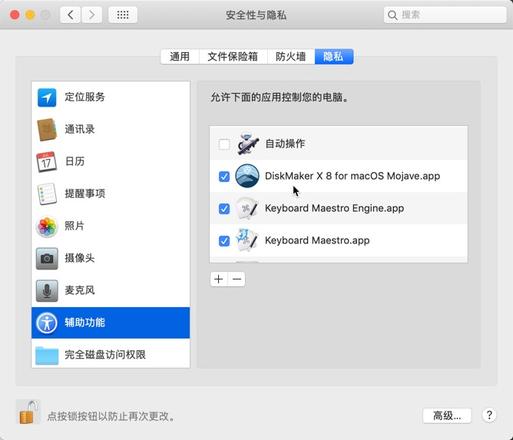
1. 如果你已经下载好 macOS 的安装程序,那么正常情况下,Diskmaker X 会自动帮你找到其路径的,点击 Use This Copy 继续下一步:
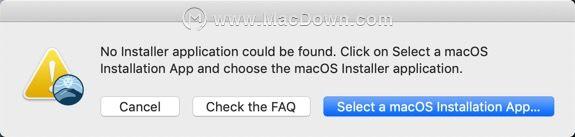
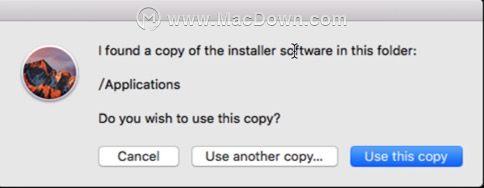
2. 接下来,DiskMaker X 会提示你需要一个至少 8GB 容量的U盘,将 U 盘插入 Mac 之后,点击 “An 8 GB USB thumb drive” 按钮下一步
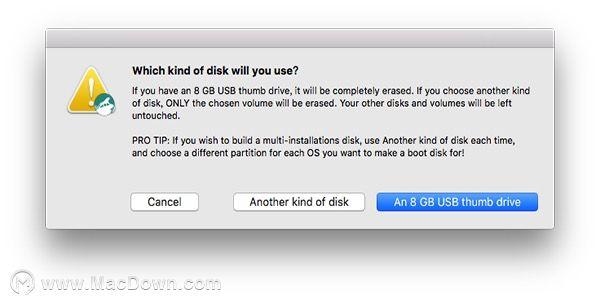
3. 这时会出现选择 U 盘盘符的窗口(请注意千万不要选错盘符),如果没把握,可以点击 上图中的 Another kin of disk 手动选择
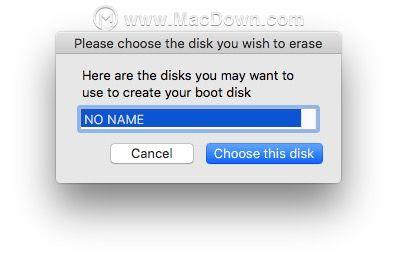
确认格式化并抹除 U盘 (Erase then create the disk),然后就开始一条龙制作过程了,中间要等待一点时间,听到 豹子的吼声 就制作完毕了。
macOS Catalina 10.15启动U盘终端制作方法
具体操作请看: 制作系统U盘过程:
(1)打开终端,输入:sudo空格
(2)打开Finder,找到安装Mac OS.app(这里的Mac OS指的是你下载的版本安装文件APP),定位到Mac OS.app(右键显示包内容)/Contents/Resources/createinstallmedia,将createinstallmedia拖入终端;接着输入
--volume空格
(3)接着将U盘拖入终端;接着输入
--applicationpath空格
(4)接着,将Mac OS.app拖入终端;接着输入
--nointeraction回车,会要求输入你的密码,输入密码是看不见的,输入好密码后回车,等待提示完成就OK了。

2.输入命令和U盘以及安装包的图片

4.到这里就是制作好了。可以从U盘启动安装了
macOS Catalina 10.15启动盘安装方法
1. 做好备份工作。2. 插上制作好的安装U盘,如果系统能识别出来即可,这时我们先关机了。按下电源键开机,当听到“滴”的一声时,按住 Option 键不放,直到出现启动菜单选项:
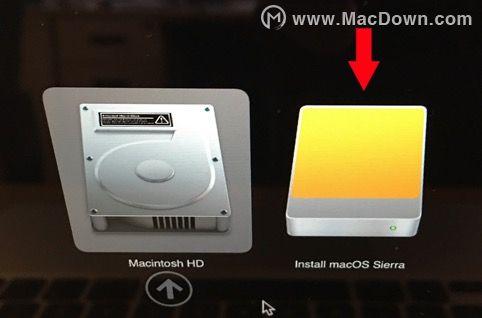
3. 这时选择安装U盘 (黄色图标) 并回车,就可以开始安装了,在过程中你可以通过“磁盘工具”对 Mac 的磁盘式化或者重新分区等操作。之后就是一步一步的安装直到完成了。
以上是 MacOS Catalina 10.15安装教程,启动U盘制作及安装方法 的全部内容, 来源链接: utcz.com/dzbk/904961.html